Как добавить субтитры к видео навсегда
By Карен Нельсон Last updated: 13 мая 2020 г.
«Постоянные субтитры» называются открытыми субтитрами, которые встраиваются в видео и не могут быть включены или выключены пользователем.Вы когда-нибудь сталкивались с необходимостью постоянного добавления субтитров к видео? Например, добавьте постоянные субтитры к фильму, чтобы вы могли смотреть его с субтитрами на мобильных устройствах, или некоторые видеопроигрыватели на настольном компьютере не могут добавлять внешние субтитры для видео.Если это ваш случай, вам понадобится видеофайл, файл субтитров для того же видео и инструмент, который может добавить субтитры к видео.В этой статье я научу вас, как быстро и навсегда объединить субтитры SRT/SSA/ASS в видео с помощью программного обеспечения, которое применимо для использования на компьютере Mac/Windows.
CONTENTS 1. Разница между субтитрами SRT/ASS/SSA
2.
Разница между субтитрами SRT/ASS/SSA
Субтитры SRT, ASS и SSA-три наиболее часто используемых субтитра.
• SRT
SRT-это аббревиатура для SubRip Text.Это простейший формат текстовых субтитров, который состоит из числового счетчика, времени и самого текста субтитров.
• SSA
SSA означает SubStation Alpha.Он мощнее СТО.Он поддерживает различные цвета, шрифты и другие специальные эффекты.
• ASS
ASS означает Advanced SubStation Alpha.Он включает в себя все функции SSA и расширения, основанные на оригинальных функциях SSA.
Добавить субтитры к видео на Windows/Mac
После того, как вы поймете разницу между этими тремя форматами, вам нужно будет найти субтитры, которые точно соответствуют вашему видео, и инструмент для встраивания SRT/ASS/SSA в ваше видео.Здесь я настоятельно рекомендую VideoSolo Video Converter Ultimate.Это мощный видеоконвертер для добавления субтитров, редактирования и клипа, а также для преобразования видео в более чем 300+ видео и аудио форматов.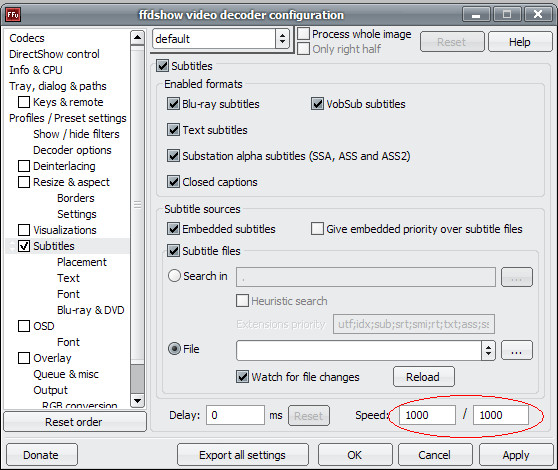 Для начала вот официальная загрузка, доступная на платформе Mac/Windows.
Для начала вот официальная загрузка, доступная на платформе Mac/Windows.
VideoSolo Video Converter Ultimate для Windows выпустила новую версию, полностью изменившую интерфейс.Таким образом, интерфейс для Windows и Mac будет другим.
Здесь мы возьмем версию для Windows в качестве примера.Пользователям Mac не нужно беспокоиться, поскольку шаги в версии для Mac почти такие же, как и в Windows, что очень просто.
Шаг 1.Добавьте видеофайл, в который вы хотите поместить субтитры.
Здесь вы установили этот видео конвертер.Теперь добавьте исходный видеофайл, в который вы хотите добавить субтитры, нажав «Добавить файлы».
Шаг 2.Нажмите «+» для добавления субтитров и предварительного просмотра
Щелкните значок раскрывающегося списка в разделе «Субтитры» и нажмите значок «+».Вы перейдете в окно «Субтитры».Здесь вы можете добавить внешний субтитр в формате SRT/SSA/ASS.Для синхронизации обязательно найдите субтитры для того же видео, которое вы добавляете. Вы также можете добавить несколько субтитров и отметить один из них, чтобы узнать, подходит ли он для вашего видео в окне «Предварительный просмотр».
Вы также можете добавить несколько субтитров и отметить один из них, чтобы узнать, подходит ли он для вашего видео в окне «Предварительный просмотр».
Шаг 3.Выберите профиль, подходящий для вашего устройства(необязательно)
Если вы собираетесь просматривать на определенном устройстве, вы можете нажать раскрывающийся список «Преобразовать все в», чтобы выбрать предустановленную модель.
Шаг 4.Начните преобразование добавления субтитров в видео
Нажмите кнопку «Конвертировать все» в главном интерфейсе, ваше видео будет доставлено с постоянно закодированными субтитрами.С аппаратным ускорением процесс преобразования будет очень быстрым.
Теперь у вас будут жесткие субтитры как часть видео для воспроизведения практически на всех устройствах.VideoSolo Video Converter Ultimate помогает вставлять субтитры в фильмы довольно быстро, чисто и удобно.Надеюсь, вам понравится, и проверьте это!
2 лучших метода добавления субтитров к фильму
Автор: Михаил Владимирович • 2023-03-06 15:36:20 • Проверенные решения
«Я редактировал и объединял видео MP4 Польскую народную музыку с текстами на польском языке. Отредактированное видео было затем использовано хором для изучения музыки на польском языке. Таким образом, видео в формате MP4 с польскими текстами помогло англоязычному хору выучить новую музыку и язык.» — Tom Sanger
Отредактированное видео было затем использовано хором для изучения музыки на польском языке. Таким образом, видео в формате MP4 с польскими текстами помогло англоязычному хору выучить новую музыку и язык.» — Tom Sanger
Субтитры улучшают охват и доступность фильмов и в наши дни стали важной частью видео. Более того, если вы хотите посмотреть фильм на другом языке, на помощь приходят субтитры. В наши дни видео на множестве сайтов социальных сетей поставляются с субтитрами, чтобы зрители лучше понимали, чтобы повысить вовлеченность и получить множество других преимуществ. Поэтому, если у вас есть записанные или загруженные видео и вы хотите добавить субтитры для их публикации в социальных сетях или по любой другой причине, мы здесь, чтобы помочь. Ниже перечислены лучшие решения для того чтобы
- Часть 1. Лучший способ вставить субтитры в фильм
- Часть 2. Как вставить субтитры в фильм бесплатно
- Часть 3. Расширенные знания о субтитрах
Часть 1.
 Лучший способ вставить субтитры в фильм
Лучший способ вставить субтитры в фильмЕсли вы хотите легко добавлять дорожки субтитров в файл фильма, установите Wondershare UniConverter. Здесь пользователи могут загружать субтитры SRT и добавлять их в такие форматы фильмов, как AVI, MP4, VOB, MOV, MPG и многие другие. Вы также можете создавать собственные субтитры, а также редактировать уже встроенные субтитры. Пользователи могут настроить тип шрифта, цвет, размер, прозрачность, расположение и ширину контура. Что наиболее важно, вы можете перекодировать все форматы фильмов.
Шаг 1 Загрузите файл фильма.
Зарустите Wondershare Subtitle Adder на вашем компьютере, затем нажмите на вкладку Видеоредактор. Далее нажмите на вкладку Субтитры перед открытием локального файла фильма с помощью Wondershare Subtitle Tool.
Шаг 2 Выберите подходящее действие.
После начала воспроизведения файла фильма приостановите его, затем нажмите одну из этих кнопок:
- Создать субтитры – Если у вас нет файла с субтитрами для добавления к фильму, не волнуйтесь, потому что Wondershare UniConverter позволяет добавлять пользовательские субтитры к видео.
 Для этого нажмите эту кнопку, а затем нажмите таймер под экраном предварительного просмотра. Теперь введите текст субтитров и время начала/окончания, прежде чем нажимать кнопку Добавить рядом с вновь созданной дорожкой субтитров.
Для этого нажмите эту кнопку, а затем нажмите таймер под экраном предварительного просмотра. Теперь введите текст субтитров и время начала/окончания, прежде чем нажимать кнопку Добавить рядом с вновь созданной дорожкой субтитров.
- Найти субтитры – Иногда вам не нужно создавать субтитры с нуля. Поэтому просто нажмите эту кнопку и загрузите тысячи готовых субтитров SRT.
- Импорт субтитров – Наконец, нажмите эту кнопку, чтобы загрузить скаченные субтитры и добавить их в файл фильма.
Шаг 3 Персонализируйте свои дорожки субтитров.
Создание лучших субтитров — это больше, чем просто добавление текста. Вот почему Wondershare Subtitle Tool позволяет настраивать положение субтитров, непрозрачность / прозрачность, ширину контура, цвет шрифта, тип шрифта и размер шрифта. Если вы добилист желамого эффекта, нажмите Применить ко всем, затем нажмите OK , чтобы завершить процесс.
Шаг 4 Сохраните файл фильма.

Если вы хотите наслаждаться воспроизведением файла фильма на любом устройстве, конвертируйте его в MP4. Для этого нажмите Формат вывода, далее нажмите на Видеои выберите MP4 из доступных параметров. Теперь установите качество/разрешение вывода, прежде чем нажимать Начать все. Wondershare Subtitle Tool мгновенно преобразует ваш новый файл фильма.
Скачать Бесплатно Скачать Бесплатно
Часть 2. Как вставить субтитры в фильм бесплатно
Если вы ищете бесплатный вариант добавления субтитров к фильму, поиск в Интернете будет подходящим вариантом. Существует ряд бесплатных сайтов, которые предоставляют субтитры для всех основных видеофайлов, и их можно загрузить на свой компьютер и вставить в фильм, присутствующий в вашей системе.
Как вставить субтитры в фильм бесплатно онлайн
Шаг 1. Прежде всего, найдите фильм, к которому вы хотите добавить субтитры, на своем ПК и переместите его в новую папку, чтобы в дальнейшем связать его с субтитрами.
Шаг 2.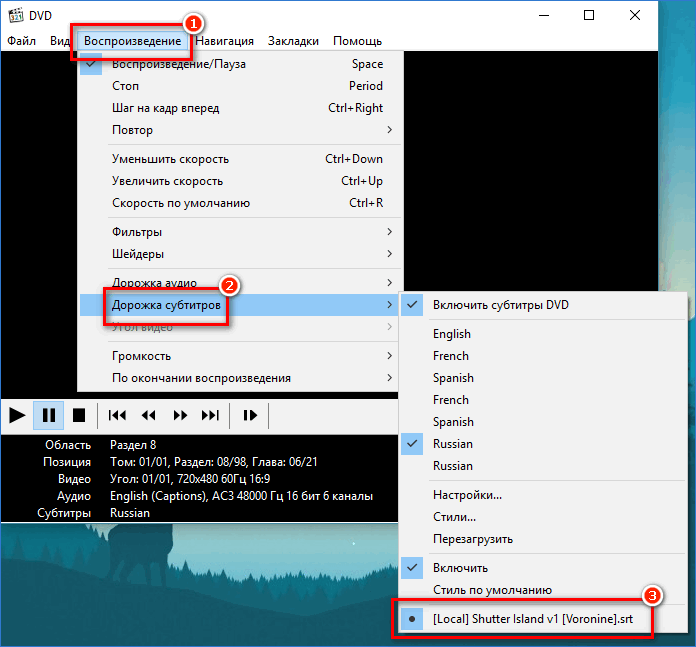 Далее вам нужно поискать субтитры в Интернете. Для этого запустите окно браузера на вашем компьютере и напишите Название фильма + Язык + Субтитры. Появится список сайтов с субтитрами к желаемому фильму. Как правило, для использования достаточно первых нескольких сайтов в списке.
Далее вам нужно поискать субтитры в Интернете. Для этого запустите окно браузера на вашем компьютере и напишите Название фильма + Язык + Субтитры. Появится список сайтов с субтитрами к желаемому фильму. Как правило, для использования достаточно первых нескольких сайтов в списке.
Шаг 3. субтитры фильмов, Subscene и YiFiSubtitles — вот некоторые из популярных сайтов, на которых можно найти субтитры субтитры. С указанных выше или других сайтов загрузите субтитры в формате SRT или SUB по мере необходимости.
Шаг 4. Как только субтитры будут загружены в вашу систему, переименуйте их в соответствии с названием вашего фильма. Название фильма и файла с субтитрами должны совпадать.
Шаг 5. Затем переместите файл субтитров в папку, в которую вы поместили файл фильма. Большинство видеопроигрывателей автоматически связывают файл фильма с файлом субтитров.
Так что, если вы пытались найти способ, как добавить субтитры в фильм, перечисленные выше методы являются лучшими. Wondershare UniConverter позволяет добавлять как локальные, так и онлайн-субтитры, а также дает вам свободу настраивать субтитры по мере необходимости.
Wondershare UniConverter позволяет добавлять как локальные, так и онлайн-субтитры, а также дает вам свободу настраивать субтитры по мере необходимости.
Часть 3. Расширенные знания о субтитрах
Фильм или видеофайл с субтитрами дает множество преимуществ. Просмотр фильмов с субтитрами помогает выучить новые слова, а также фразы, которые вы не можете понять на слух. Субтитры помогут вам узнать правильное произношение, а также написание слов, что, в свою очередь, улучшит ваши навыки чтения и письма. Еще одно важное преимущество субтитров — просмотр фильмов на иностранном языке. Перевод всего фильма не является практичным решением, поэтому для просмотра фильма на иностранном языке субтитры на родном языке — отличный метод. Кроме того, субтитры помогают понять смысл фильма людям с нарушениями слуха.
1. В чем разница между вшитыми субтитрами и мягкими субтитрами?
В основном субтитры делятся на два типа — вшитые и мягкие субтитры. Вшитые субтитры — это титры, которые встроены в видео как часть видеоизображения.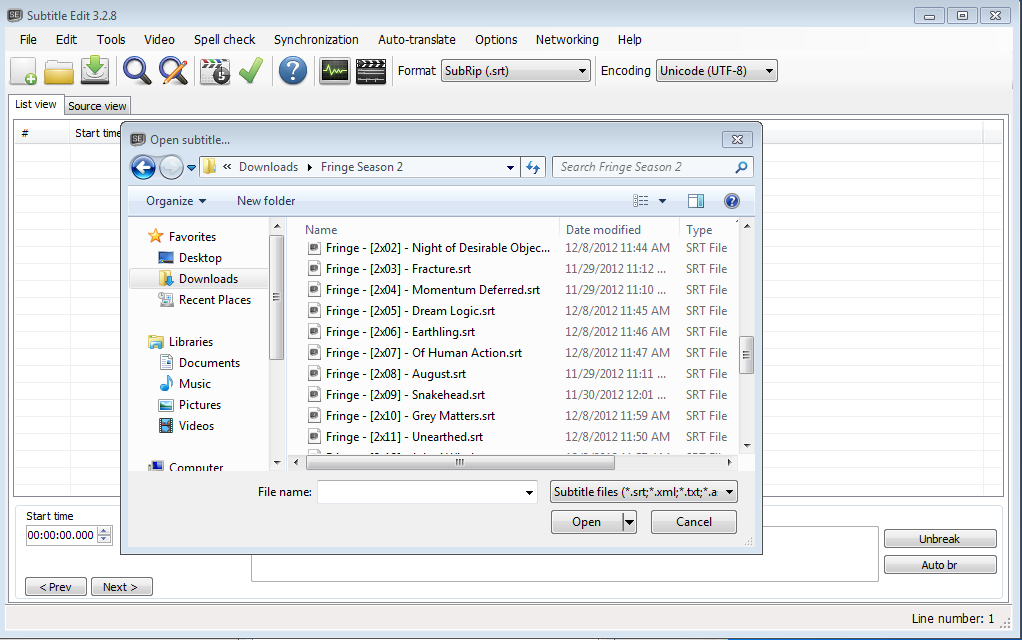 Эти субтитры нельзя отменить, их нельзя отключить или удалить.
Эти субтитры нельзя отменить, их нельзя отключить или удалить.
Мягкие субтитры, с другой стороны, представляют собой независимые субтитры, которые не встроены в видео и поэтому могут быть включены/выключены при необходимости. Эти типы субтитров доступны на нескольких языках, которые можно выбрать в соответствии с требованиями.
2. Как постоянно добавлять субтитры к фильму?
Если вы хотите постоянно добавлять субтитры к файлам фильмов, необходимо использовать вшитые субтитры. Эти субтитры встроены в видео и не могут быть удалены. Wondershare UniConverter — хорошее профессиональное программное обеспечение, которое добавляет постоянные субтитры к множеству видеоформатов. В случае видео MP4 и MOV Wondershare UniConverter также может добавлять мягкие субтитры.
3. Как скачать субтитры для ваших фильмов?
В Интернете доступно несколько сайтов, позволяющих добавлять субтитры к популярным видео. Эти программы бесплатны для использования и работают через интерфейс браузера.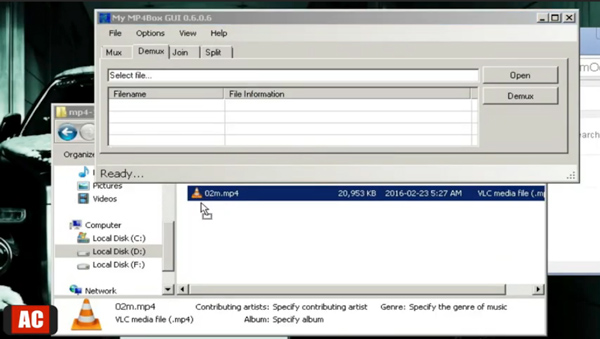 Ниже перечислены лучшие инструменты в данной категории.
Ниже перечислены лучшие инструменты в данной категории.
Subtitles Seeker: http://subtitleseeker.in/
Это онлайн-программа для создания субтитров, которая поможет вам бесплатно получить английские субтитры в формате srt. На сайте нет своей коллекции субтитров, он выполняет поиск и извлекает их с более чем 20 сайтов с субтитрами. Сайт имеет простой интерфейс, который упрощает поиск по субтитрам для всех типов пользователей. Возможность загрузки субтитров к последним фильмам и сериалам присутствует на главной странице сайта.
Subscene: https://subscene.com/
Это один из наиболее широко используемых сайтов, который позволяет просто и быстро скачивать файлы благодаря удобному интерфейсу. На сайте есть огромная коллекция субтитров для всех популярных фильмов, а также телешоу со всего мира. Пользователи, как и владельцы сайта, регулярно пополняют базу субтитров. Также присутствует возможность поиска субтитров, предназначенных для слабослышащих. Помимо поиска необходимых субтитров, вы также можете загрузить их.
Open Subtitles: https://www.opensubtitles.org/en/search/subs
Благодаря самой большой коллекции и базе данных Open Subtitles, этот сайт не разочарует вас при поиске необходимых субтитров. На сайте доступны субтитры почти на всех языках, которые можно просто скачать. Расширенные параметры поиска этого инструмента позволяют искать субтитры по стране, сезону или эпизоду видео, типу/жанру, году и другим фильтрам.
YIFY Subtitles: https://www.yifysubtitles.com/
Еще один популярный сайт в категории — YIFY subtitles , который позволяет загружать субтитры к вашим любимым видео на нескольких языках. Сайт позволяет искать нужные субтитры как по языку, так и по жанру. Интерфейс сайта прост и позволяет быстро скачивать субтитры. Кроме того, на сайте также можно узнать дату выхода, а также рейтинг желаемых фильмов.
Так что, если вы ищете быстрое и простое решение, как добавить субтитры к фильму, перечисленные выше сайты вам очень помогут.
Как добавить субтитры к фильму
Как добавить субтитры к фильму
10 707
Если вы любитель кино, вы, вероятно, видели файл SRT. Эти небольшие файлы содержат субтитры к вашим любимым сериалам и художественным фильмам. Однако вы можете столкнуться с проблемой при попытке воспроизвести видео вместе с файлом SRT, поскольку многие проигрыватели и мобильные устройства не поддерживают файлы внешних субтитров.
Просмотр фильмов с субтитрами может быть полезен во многих ситуациях. Ниже мы перечислили три из них, хотя их определенно больше.
Вот еще несколько причин, по которым вам могут понадобиться субтитры к фильму.
Хотите выучить иностранный язык?
Субтитры могут помочь при изучении иностранного языка. Это идеальный инструмент, чтобы не только практиковать навыки слушания и расширять словарный запас, но и понимать культуру и традиции страны.
Фильм еще не дублирован
Представьте ситуацию: вы хотите посмотреть фильм, но он доступен только на английском языке и еще не дублирован на ваш родной язык. Что вы делаете? Субтитры могут помочь! Просто найдите подходящие субтитры в Интернете, объедините их с целевым фильмом и наслаждайтесь.
Что вы делаете? Субтитры могут помочь! Просто найдите подходящие субтитры в Интернете, объедините их с целевым фильмом и наслаждайтесь.
Хотите услышать настоящие голоса любимых актеров?
Некоторые люди считают дублированные фильмы менее аутентичными, чем оригиналы, поэтому вы можете предпочесть дубляж субтитрам, так как это определенно поможет вам лучше понять эмоции актеров.
Если вы хотите добавить субтитры к фильму, Movavi Video Converter — то, что вам нужно! Вы можете добавить субтитры к фильму навсегда и смотреть любимые шоу и сериалы на любом устройстве. Однако Movavi Video Converter — это не только программа для встраивания субтитров, она умеет гораздо больше! Эта программа также конвертирует файлы в различные форматы мультимедиа (включая MKV, AVI, MP4, QuickTime и другие), сжимает мультимедийный контент и позволяет выполнять незначительное редактирование перед преобразованием.
Загрузите версию для Windows или Mac и следуйте инструкциям по добавлению субтитров к фильму.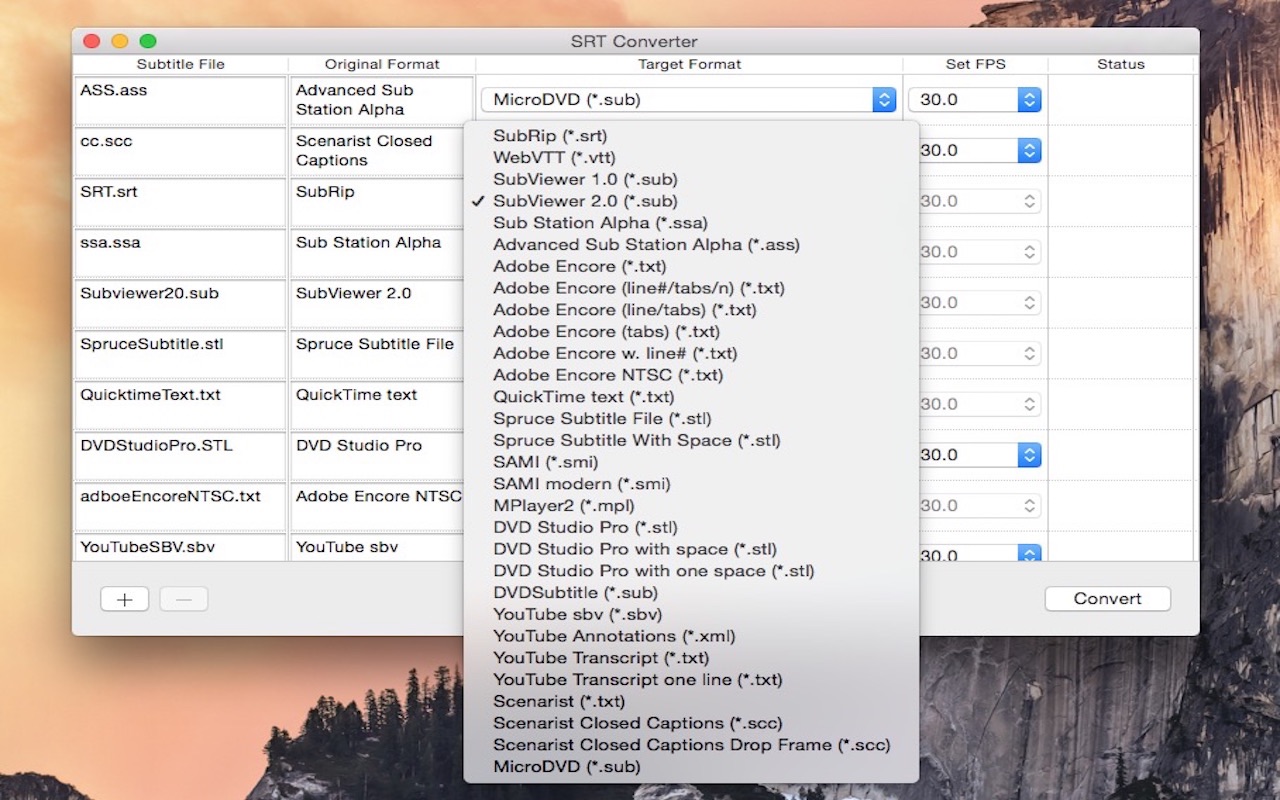
Шаг 1. Установите программу
Загрузите установочный файл, откройте его и следуйте инструкциям по установке программы.
Шаг 2. Добавьте файлы
Нажмите Добавить мультимедиа и выберите Добавить видео . Найдите папку, содержащую загруженные фильмы, к которым вы хотите добавить субтитры, и выберите видеофайлы. Они будут добавлены в программу.
Шаг 3. Выберите субтитры
Нажмите Нет субтитров рядом с файлом, к которому вы хотите добавить субтитры. В появившемся окне нажмите кнопку Добавить и выберите файл SRT. Если файл с субтитрами имеет то же имя, что и видео, и находится в той же папке, программа автоматически предложит дорожку субтитров, и она появится в списке субтитров. Вы также можете выбрать опцию Применить ко всем файлам , чтобы добавить свои субтитры ко всем выбранным видео.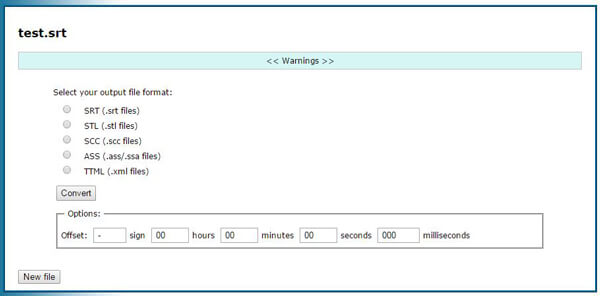
Шаг 4. Сохраните видео с субтитрами
Щелкните значок Папка и выберите целевую папку для вашего видео с субтитрами. По умолчанию видео сохраняются в папке «Библиотека Movavi». Нажмите Преобразовать , чтобы начать объединение субтитров с клипами. После завершения процесса папка с выходными файлами откроется автоматически. Теперь вы можете сохранить фильм на диск DVD или загрузить его на любое устройство.
Теперь вы знаете, как добавить субтитры к фильму навсегда. С Movavi Video Converter вы можете наслаждаться любимыми фильмами с субтитрами в любом месте и на любом устройстве.
Идеальный способ получить ваши медиафайлы в нужном вам формате!
Есть вопросы?
Если вы не можете найти ответ на свой вопрос, пожалуйста, свяжитесь с нашей службой поддержки.
Подпишитесь на новости и специальные предложения
Регистрируясь, вы соглашаетесь получать наши маркетинговые электронные письма и соглашаетесь с тем, что Movavi будет использовать ваши личные данные в соответствии с нашей Политикой конфиденциальности. Вы также подтверждаете, что соответствуете минимальным возрастным требованиям.
Вы также подтверждаете, что соответствуете минимальным возрастным требованиям.
SRT File Maker — Создание субтитров для видео — Kapwing
Скрытые субтитры необходимы для публикации привлекательных видео в социальных сетях. С помощью редактора субтитров Kapwing создавайте транскрипцию с помощью технологии искусственного интеллекта за считанные секунды. Затем загрузите файл в формате SRT (сокращение от «Subrip Subtitles»), чтобы опубликовать его в родном видеоплеере, таком как YouTube, Instagram или другой платформе социальных сетей.
Вместо того, чтобы вручную редактировать файл SRT, создатели могут вносить изменения в каждую строку текста и ее время во время предварительного просмотра субтитров в своем видео. Обновите версию, чтобы загружать субтитры в виде файлов SRT или бесплатно вставлять субтитры прямо в видео.
- Загрузить видео
Загрузите видео, к которому вы хотите добавить субтитры. Обрежьте и отредактируйте видео в режиме реального времени.

- Создание, ввод или импорт субтитров
Используйте интеллектуальную технологию Kapwing для автоматического создания субтитров к вашему видео. Или введите их вручную. Затем отрегулируйте текст и время, чтобы подписи были идеальными.
- Загрузить файл SRT
Найдите параметр «Загрузить SRT» в левом столбце, чтобы получить передаваемый субрип-файл для социальных сетей.
Откройте для себя еще больше возможностей Kapwing
Создавайте и настраивайте субтитры, которые автоматически синхронизируются с вашим видео. Используйте наш инструмент на базе искусственного интеллекта, чтобы создать расшифровку вашего видео, а затем настройте автоматически синхронизируемые субтитры, чтобы они идеально соответствовали вашим потребностям в создании контента. Изменяйте размер, меняйте шрифты или добавляйте профессиональные анимации и переходы — все ваши изменения будут мгновенно применены ко всему видео.
Видео с субтитрами
Smart Cut автоматизирует процесс редактирования видео, обнаруживая и удаляя паузы из вашего видео за считанные секунды. Вы сэкономите часы на редактировании и завершите черновой монтаж быстрее, чем когда-либо, для видео с говорящими головами, записанных презентаций, учебных пособий, видеоблогов и многого другого. Редактирование еще никогда не было таким простым.
Вы сэкономите часы на редактировании и завершите черновой монтаж быстрее, чем когда-либо, для видео с говорящими головами, записанных презентаций, учебных пособий, видеоблогов и многого другого. Редактирование еще никогда не было таким простым.
Удалить молчание
Ускорьте перепрофилирование видео и сделайте его более профессиональным с помощью нашей функции изменения размера холста! Всего за несколько кликов вы можете взять одно видео и настроить его так, чтобы он соответствовал размеру любой другой платформы, будь то TikTok, YouTube, Instagram, Twitter, Linkedin или где-то еще.
Изменение размера видео
С помощью интеллектуального инструмента для удаления фона от Kapwing вы можете бесплатно изолировать людей от фона видео без зеленого экрана. Все, что нужно, это несколько кликов. Загрузите свой контент, выберите инструмент «Удалить фон» и используйте предварительный просмотр, чтобы выбрать порог, который лучше всего подходит для вас.
Удалить фон
Улучшите звук вашего проекта за считанные секунды с помощью Kapwing. Одним щелчком мыши Clean Audio автоматически удаляет фоновый шум, корректирует громкость и помогает уменьшить треск в аудио и видео. Чтобы использовать его, просто загрузите видео- или аудиофайл, затем выберите «Очистить аудио» справа.
Одним щелчком мыши Clean Audio автоматически удаляет фоновый шум, корректирует громкость и помогает уменьшить треск в аудио и видео. Чтобы использовать его, просто загрузите видео- или аудиофайл, затем выберите «Очистить аудио» справа.
Удалить звуковой фон
Работайте со своей командой прямо в Kapwing. Создавайте и редактируйте контент, а затем отправляйте его для совместного использования и совместной работы с товарищами по команде. Создавайте командные рабочие пространства, комментируйте в редакторе и работайте над видео вместе в режиме реального времени или асинхронно.
Начать редактирование
Отредактируйте продолжительность видеоклипа, перетаскивая маркеры временной шкалы или используя инструмент «Разделить». Никогда еще не было так просто вырезать паузы, переставлять клипы или настраивать длину звука в соответствии с вашим видео.
Обрезка видео
Настраиваемые формы сигнала Kapwing позволяют оживить аудио или подкаст. Наш инструмент Waveform создает автоматически сгенерированный анимированный график, показывающий частоту и амплитуду вашего звука с течением времени.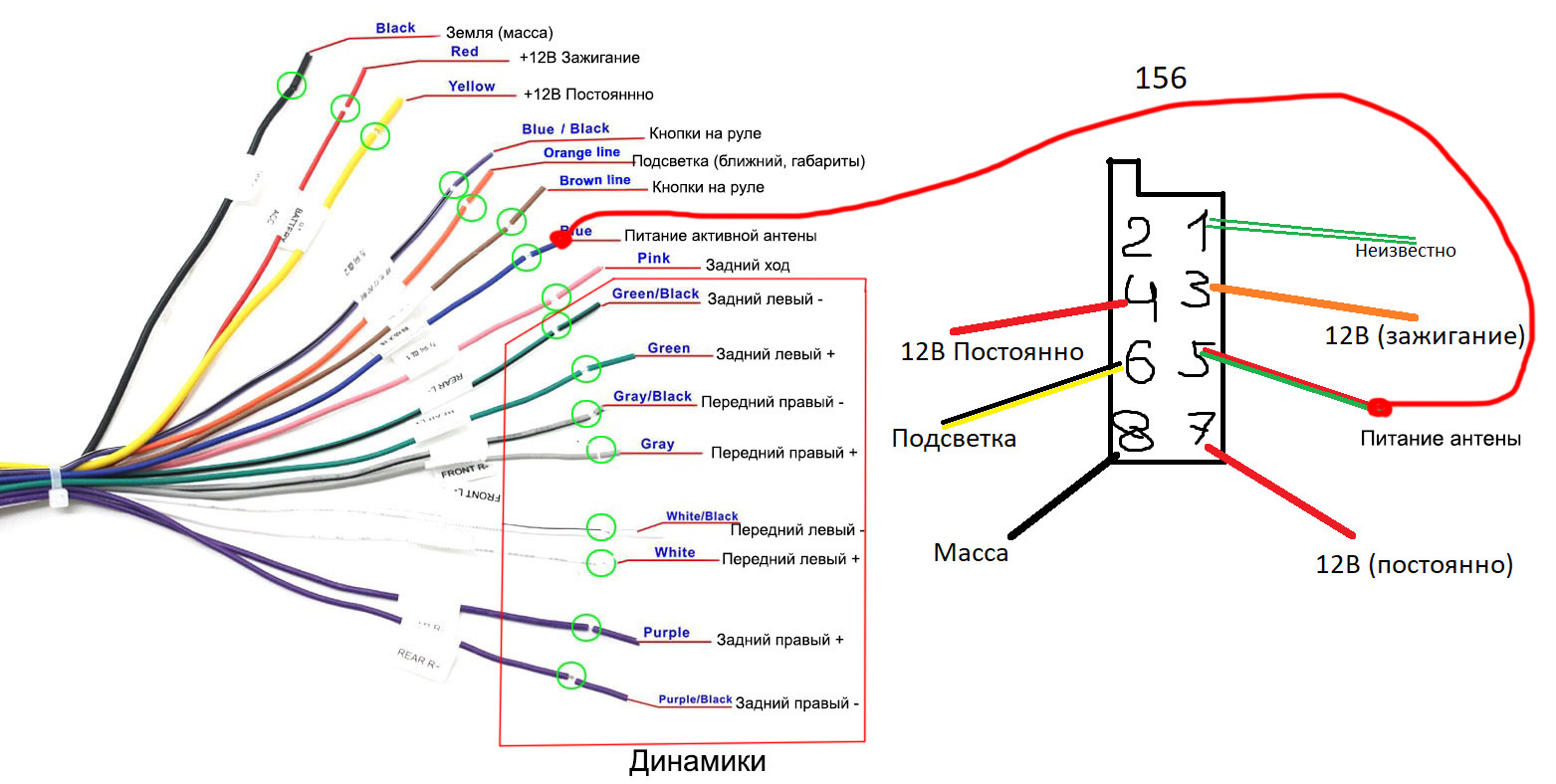 Выберите между классическим стилем формы волны и стилем сложенных «полос», чтобы привнести свой собственный штрих в свой проект.
Выберите между классическим стилем формы волны и стилем сложенных «полос», чтобы привнести свой собственный штрих в свой проект.
Добавить волну
Сделайте свой контент популярным с помощью наложенных изображений, эмодзи, индикаторов выполнения и звуковых сигналов. Затем просто измените размер и расположите их, чтобы настроить свой проект. С неограниченным количеством наложений возможности безграничны.
Добавить наложение
Просматривайте сотни бесплатных изображений, GIF-файлов, видео, звуковых эффектов и музыкальных клипов прямо в нашем редакторе. Подбирайте ресурсы, которые оживят ваш проект, а затем редактируйте их так, как вы хотите, в одном месте.
Попробуйте плагины
Вдохновитесь сотнями модных шаблонов видео, созданных для раскрытия вашего творчества. Выберите шаблон, который лучше всего подходит для вашего проекта, а затем создайте свой собственный с помощью пользовательских видео, изображений или текста. Создание профессионально оформленных видеороликов или мемов еще никогда не было таким быстрым.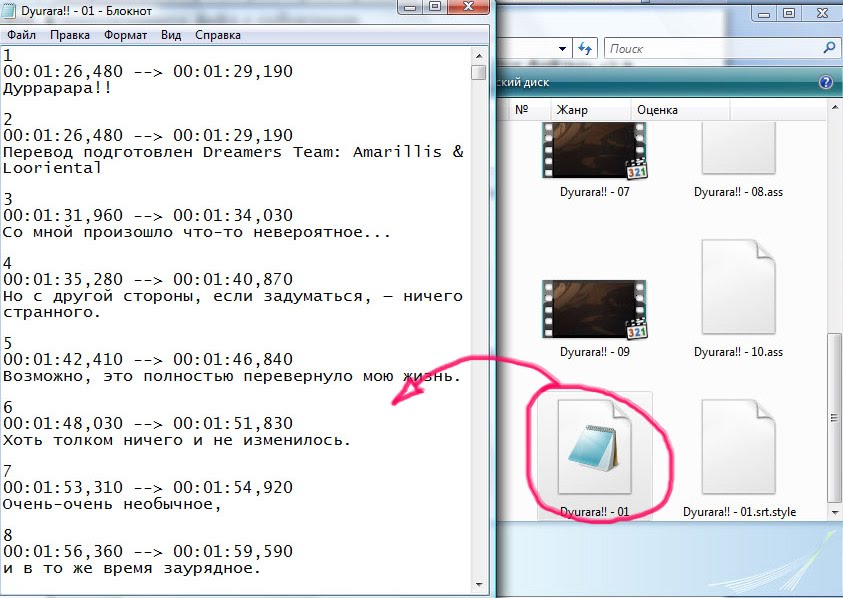
Просмотреть все шаблоны
Могу ли я импортировать существующий файл SRT?
Да! Ты можешь. Откройте средство создания субтитров Kapwing и нажмите кнопку «Импорт», чтобы перенести существующие субтитры в редактор. Затем вы можете внести изменения в текст и тайминги и сохранить новую версию файла SRT. Вы также можете перевести существующий файл SRT, чтобы получить субтитры на другом языке.
Какие платформы социальных сетей поддерживают файлы SRT?
Большинство из них. YouTube, Twitter, LinkedIn, Facebook и другие веб-сайты поддерживают загрузку SRT. Неясно, поддерживают ли TikTok или Snapchat субтитры SRT.
На каких языках работает генератор субтитров Kapwing?
Создатель субтитров Kapwing может создавать субтитры для сотен языков и диалектов. Создатели могут использовать Kapwing для создания и редактирования файлов SRT на английском, испанском, арабском, французском, итальянском, китайском, вьетнамском, корейском, хинди и сотнях других языков.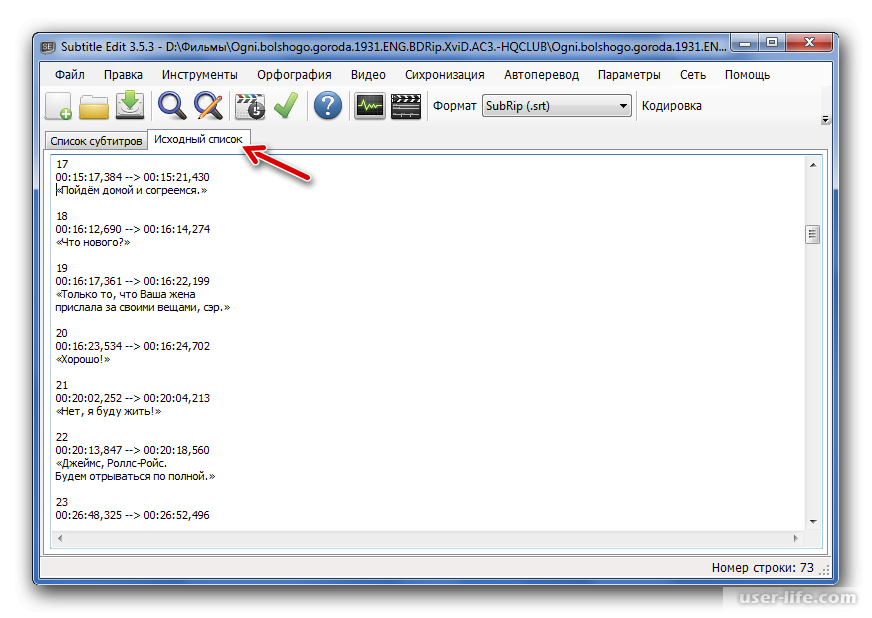 Выберите исходный диалект для достижения наилучших результатов.
Выберите исходный диалект для достижения наилучших результатов.
Чем отличается Капвинг?
Немедленно начните творить с помощью тысяч шаблонов и видео, изображений, музыки и GIF без авторских прав. Перепрофилируйте контент из Интернета, вставив ссылку.
Запуск Kapwing совершенно бесплатен. Просто загрузите видео и приступайте к редактированию. Усовершенствуйте свой рабочий процесс редактирования с помощью наших мощных онлайн-инструментов.
Автоматически добавляйте субтитры и переводите видео с помощью нашего инструмента Subtitler на базе искусственного интеллекта. Добавляйте субтитры к своим видео за считанные секунды, чтобы ни один зритель не остался позади.
Kapwing работает в облаке, а это значит, что ваши видео будут везде, где бы вы ни находились. Используйте его на любом устройстве и получайте доступ к своему контенту из любой точки мира.
Мы не размещаем рекламу: мы стремимся создать качественный и надежный веб-сайт. И мы никогда не будем спамить вас и никому не продавать вашу информацию.
Kapwing усердно работает над созданием нужного вам контента и тогда, когда вы этого хотите. Начните работу над своим проектом сегодня.
[Subtitler] может автоматически генерировать субтитры для видео практически на любом языке. Я глухой (или почти глухой, если быть точным) и благодаря Kapwing теперь могу понимать и реагировать на видео моих друзей 🙂
Майкл Трейдер
Фрилансер информационных служб
Я использую это ежедневно, чтобы помочь с редактированием видео. Даже если вы профессиональный видеоредактор, вам не нужно тратить часы на корректировку формата. Kapwing делает всю тяжелую работу за вас.
Дина Сеговия
Виртуальный фрилансер
Kapwing невероятно интуитивно понятен. Многие из наших маркетологов смогли зайти на платформу и сразу же использовать ее практически без инструкций. Нет необходимости загружать или устанавливать — это просто работает.
Юнис Парк
Менеджер студии Formlabs
Kapwing — важный инструмент, который мы используем в MOXIE Nashville каждый день. Как владелец агентства социальных сетей, у моих клиентов есть множество потребностей в видео. От добавления субтитров до изменения размера видео для различных платформ, Kapwing позволяет нам создавать невероятный контент, который неизменно превосходит ожидания клиентов. С Kapwing мы всегда готовы творить из любого места!
Как владелец агентства социальных сетей, у моих клиентов есть множество потребностей в видео. От добавления субтитров до изменения размера видео для различных платформ, Kapwing позволяет нам создавать невероятный контент, который неизменно превосходит ожидания клиентов. С Kapwing мы всегда готовы творить из любого места!
Ваннезия Дарби
Генеральный директор MOXIE Nashville
Kapwing поможет вам тратить меньше времени на изучение сложных платформ для редактирования видео и больше времени на создание историй, которые будут связаны с вашей аудиторией и клиентами. Мы использовали платформу для создания привлекательных клипов в социальных сетях из подкастов наших клиентов, и нам не терпится увидеть, как платформа упростит этот процесс в будущем. Если вы изучали графический дизайн с помощью Canva, вы можете научиться редактировать видео с помощью Kapwing.
Грант Талек
Соучредитель AuthentIQMarketing.com
Kapwing, пожалуй, самый важный инструмент для меня и моей команды.
Панос Папагапиу
Управляющий партнер EPATHLON
Будучи домохозяйкой дома, желающей создать канал на Youtube для развлечения с абсолютно нулевым опытом редактирования, мне было так легко учиться через их канал YouTube. Это избавляет от утомительного редактирования и поощряет творчество. Пока есть Kapwing, я буду использовать их программное обеспечение.
Kerry-lee Farla
Youtuber
Это одна из самых мощных, но недорогих и простых в использовании программ для редактирования видео, которые я нашел. Я поражаю свою команду тем, насколько быстро и эффективно я могу редактировать и обрабатывать видеопроекты.
Gracie Peng
Директор по контенту
Когда я использую это программное обеспечение, я чувствую все виды творческих соков из-за того, насколько оно на самом деле напичкано функциями. Очень хорошо сделанный продукт, который будет удерживать вас в течение нескольких часов.
Мартин Джеймс
Видеоредактор
Как учитель английского иностранного языка, этот сайт помогает мне быстро добавлять субтитры к интересным видео, которые я могу использовать в классе. Учащимся нравятся видео, а субтитры действительно помогают им выучить новый словарный запас, а также лучше понять видео и следить за ним.
Хайди Рэй
Образование
[Это] отлично работает для меня. Я использую Kapwing около года, и их автоматический инструмент для создания субтитров становится все лучше и лучше с каждой неделей, мне редко приходится исправлять слово. Продолжайте хорошую работу!
Наташа Болл
Консультант
[Субтитры] может автоматически генерировать субтитры для видео практически на любом языке.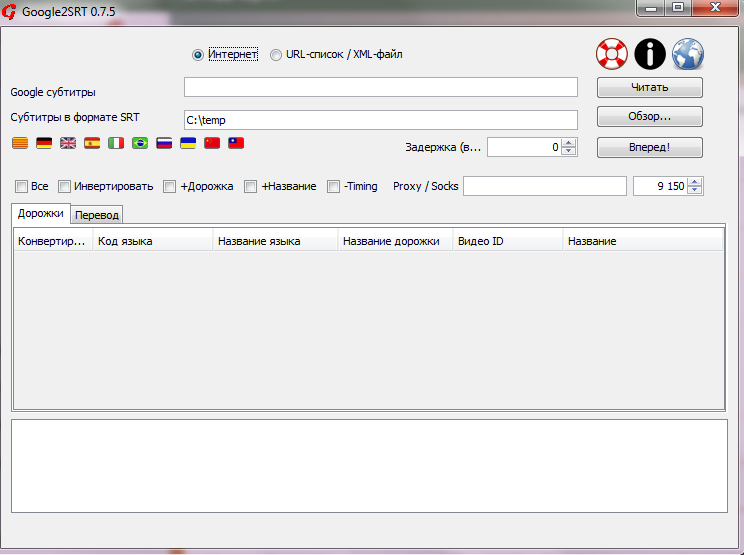

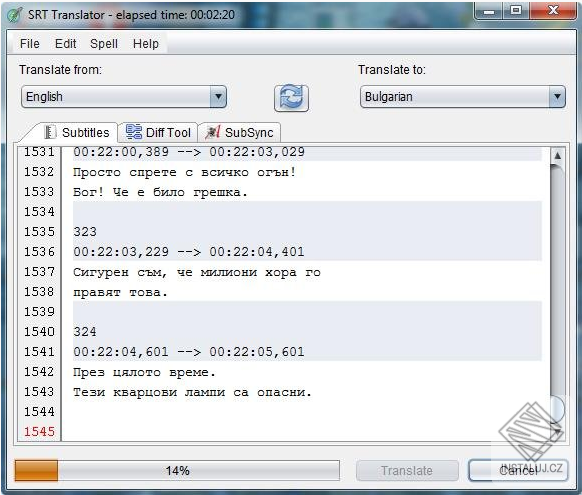 Для этого нажмите эту кнопку, а затем нажмите таймер под экраном предварительного просмотра. Теперь введите текст субтитров и время начала/окончания, прежде чем нажимать кнопку Добавить рядом с вновь созданной дорожкой субтитров.
Для этого нажмите эту кнопку, а затем нажмите таймер под экраном предварительного просмотра. Теперь введите текст субтитров и время начала/окончания, прежде чем нажимать кнопку Добавить рядом с вновь созданной дорожкой субтитров.